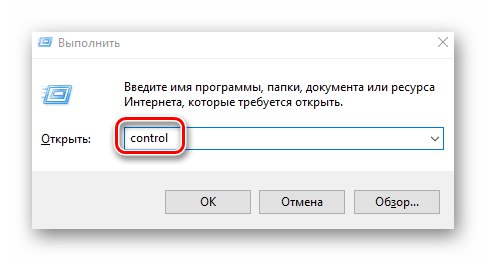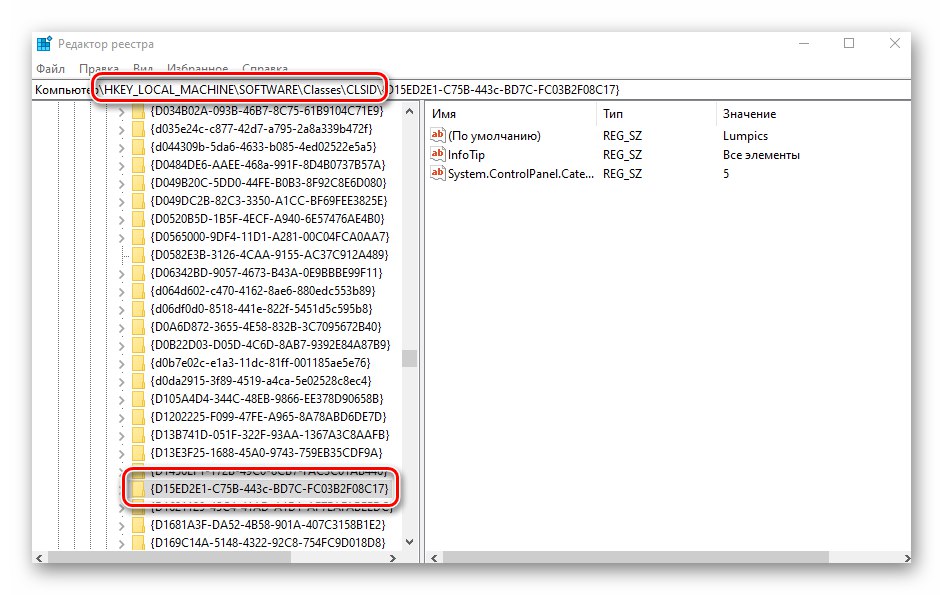У оперативном систему Виндовс 10 пуно различитих подешавања и функција. Понекад је прилично тешко пронаћи овај или онај параметар. У такве сврхе програмери су измислили тзв „Божји начин“... Овај чланак ће вам рећи шта је то и како га омогућити.
Омогућавање „режима бога“ у оперативном систему Виндовс 10
Одмах напомињемо да поменути режим није нешто тајно и не садржи посебне опције. Заправо, ово је директоријум који садржи више од две стотине поставки оперативног система. Сви они су подељени у категорије и омогућавају вам да тренутно дођете до једног или другог параметра. Омогући „Божји начин“ у оперативном систему Виндовс 10 постоје две главне методе.
1. метод: Креирајте фасциклу
Ова метода је најједноставнија и најефикаснија. Помоћу ње можете да направите директоријум са свим параметрима буквално било где на вашем чврстом диску. Ово се ради врло једноставно.
- Десним тастером миша кликните на радну површину или у било коју другу фасциклу на чврстом диску. У контекстном менију задржите показивач изнад линије "Креирај", а затим изаберите из подменија који се појави. „Мапа“.
- Даље, морате му дати следеће име:
Име. {ЕД7БА470-8Е54-465Е-825Ц-99712043Е01Ц}Уместо речи Име наведите било које име које ће бити додељено каталогу. Обавезно ставите тачку иза имена. Остатак кода се неће појавити у наслову.
- Као резултат, видећете икону која је слична пречици "Контролна табла" у оперативном систему Виндовс 10. Након двоструког клика на њега отвориће се прозор у којем ће се сва доступна системска подешавања приказати као листа.
- Имајте на уму да не можете да креирате пречицу до директоријума. Уместо тога, можете га једноставно копирати у целости и налепити где желите или га одмах створити у одговарајућем директоријуму.
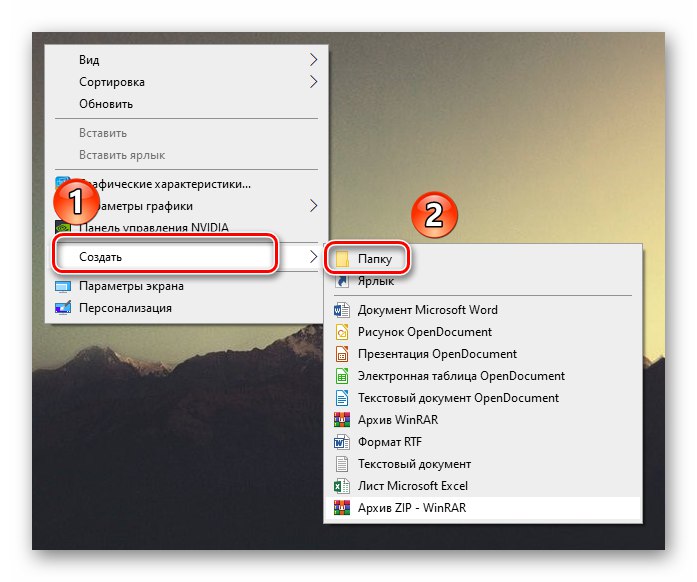
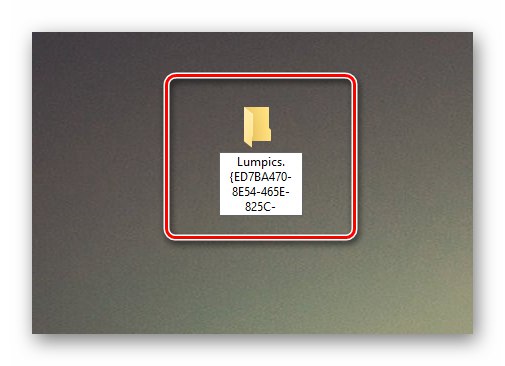
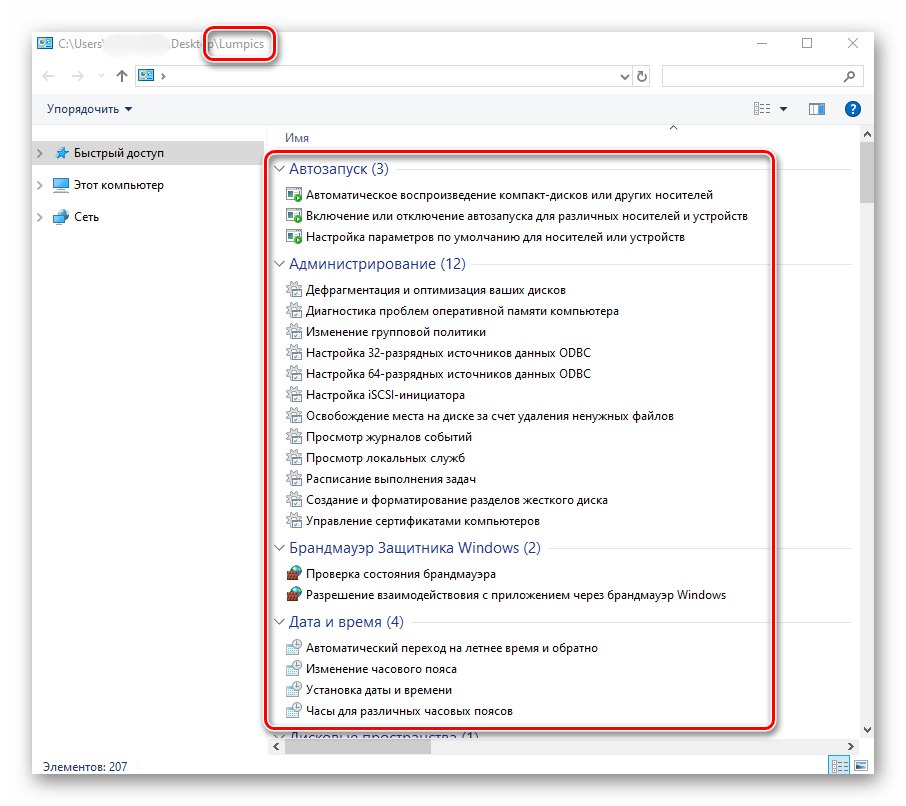
2. метод: „Контролна табла“
Овај метод је мало компликованији од претходног, али вам омогућава да креирате цео одељак са одговарајућим параметрима у "Контролне табле" Виндовс 10. Требаће вам следећи низ радњи:
- Направите обичан текстуални документ на било ком прикладном месту. Да бисте то урадили, кликните десним тастером миша на празан простор, померите курсор на линију у контекстном менију "Креирај"а затим из следећег подменија изаберите „Текстуални документ“... Назив документа можете оставити као подразумевано.
- Даље, морате отворити креирану датотеку. Копирајте и налепите следеће редове кода у њега:
Виндовс Регистри Едитор верзија 5.00
[ХКЕИ_ЛОЦАЛ_МАЦХИНЕСОФТВАРЕЦлассесЦЛСИД {Д15ЕД2Е1-Ц75Б-443ц-БД7Ц-ФЦ03Б2Ф08Ц17}]
@="soringpcrepair.com "
"ИнфоТип" = "Све ставке"
"Систем.ЦонтролПанел.Цатегори" = "5"
[ХКЕИ_ЛОЦАЛ_МАЦХИНЕСОФТВАРЕЦлассесЦЛСИД {Д15ЕД2Е1-Ц75Б-443ц-БД7Ц-ФЦ03Б2Ф08Ц17} ДефаултИцон]
@ = "% СистемРоот% Систем32имагерес.длл, -27"
[ХКЕИ_ЛОЦАЛ_МАЦХИНЕСОФТВАРЕЦлассесЦЛСИД {Д15ЕД2Е1-Ц75Б-443ц-БД7Ц-ФЦ03Б2Ф08Ц17} СхеллОпенЦомманд]
@ = "схелл.еке љуска ::: {ЕД7БА470-8Е54-465Е-825Ц-99712043Е01Ц}"
[ХКЕИ_ЛОЦАЛ_МАЦХИНЕСОФТВАРЕМицрософтВиндовсЦуррентВерсионЕкплорерЦонтролПанелНамеСпаце {Д15ЕД2Е1-Ц75Б-443ц-БД7Ц-ФЦ03Б2Ф08Ц17}]
@="soringpcrepair.com "Уместо речи soringpcrepair.com у трећи и последњи ред можете унети било које друго име или наслов. Са овим именом, одељак ће бити приказан у "Контролне табле".
- Сада у горњем левом делу прозора кликните на линију „Датотека“... У падајућем менију одаберите "Сачувај као"... Можете и да користите тастерску пречицу „Цтрл + Схифт + С“.
- У прозору који се отвори наведите локацију на којој ће се сачувати датотека за конфигурацију. Дајте му било које име. Обавезно ставите тачку иза имена и наведите продужетак "РЕГ"... Такође наведите кодирање "УТФ-8 са БОМ"у супротном, уместо текста, у наслову одељка видећете хијероглифе. Затим притисните дугме "Сачувати".
- Затворите прозор у који сте унели редове кода. Затим идите на место где је сачувана конфигурациона датотека и покрените је двоструким кликом на леви тастер миша.
- На екрану се појављује упозорење да се врше промене у регистру. У ствари, управо то и радимо, зато слободно притисните тастер "Да".
- Након тренутка, на екрану ће се појавити обавештење о успешном завршетку операције. Затворите притиском на дугме "У РЕДУ".
- Отворен "Контролна табла"... Да бисте то урадили, притисните комбинацију тастера „Вин + Р“, унесите команду у прозор који се отвори
контролаа затим притисните „Ентер“ на тастатури.![Покретање контролне табле у оперативном систему Виндовс 10 помоћу услужног програма Рун]()
Прочитајте такође: Отварање контролне табле на рачунару са Виндовс 10
- Пребаците приказ икона у стање "Велике иконе"... На листи одељака прозора који ће се појавити видећете претходно активиране „Божји начин“ са датим именом. Кликом на њега отворићете листу доступних параметара.
- Ако желите даље уклонити ову ставку из "Контролне табле"онда само отвори „Уредник регистра“ и уклоните фасциклу са именом "Д15ЕД2Е1-Ц75Б-443ц-БД7Ц-ФЦ03Б2Ф08Ц17"... Налази се на следећем путу:
ХКЕИ_ЛОЦАЛ_МАЦХИНЕ / СОФТВЕР / Предавања / ЦЛСИД![Уклањање фасцикле из уређивача регистра да би се онемогућио режим Бога у оперативном систему Виндовс 10]()
Прочитајте такође: Начини покретања „Уређивача регистра“ у оперативном систему Виндовс 10
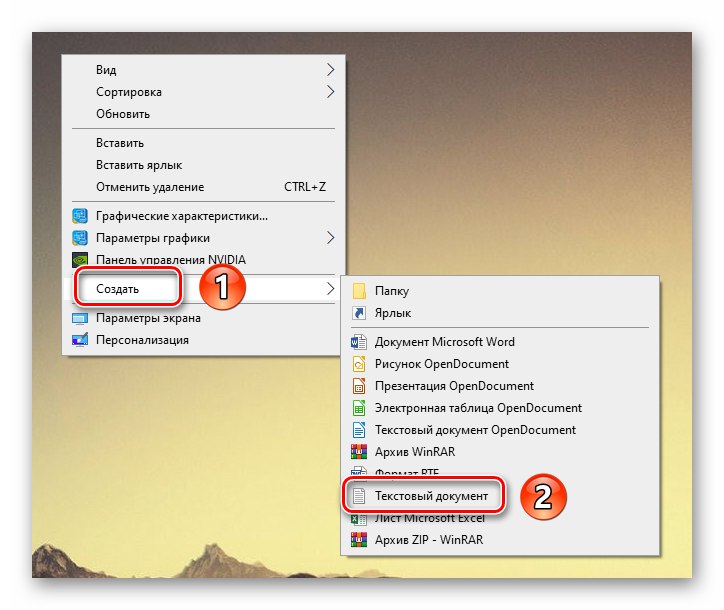
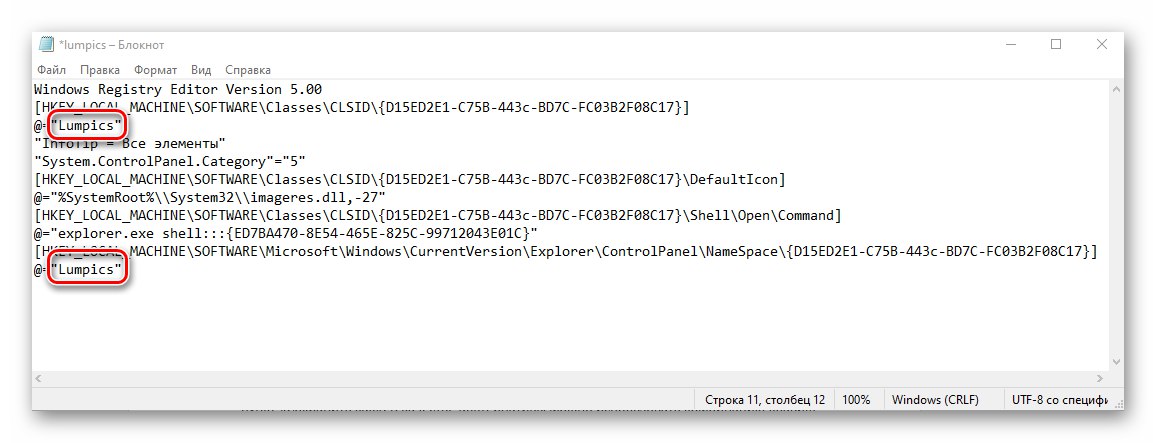
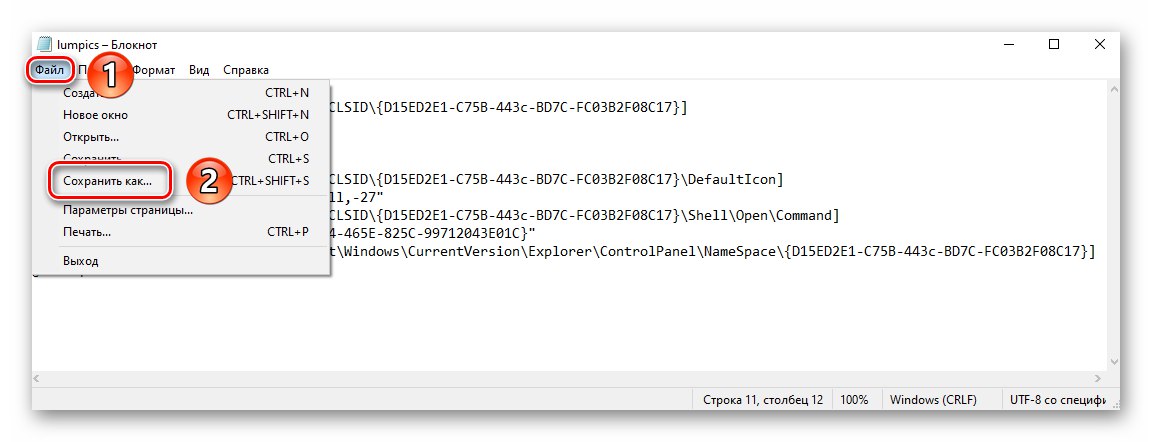
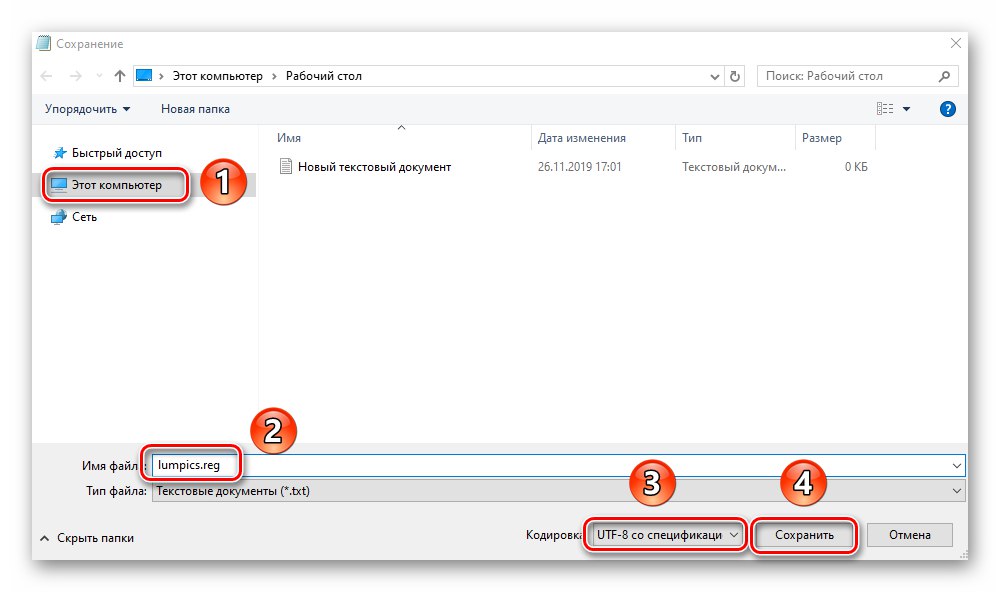
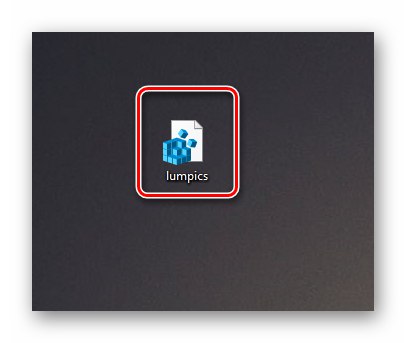
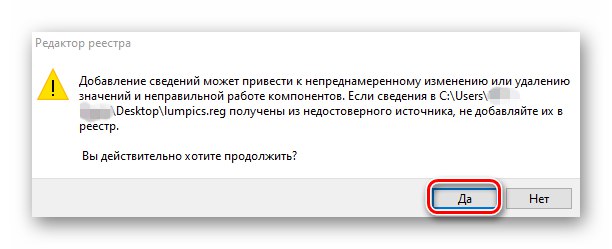
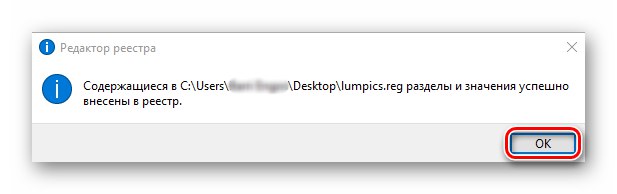
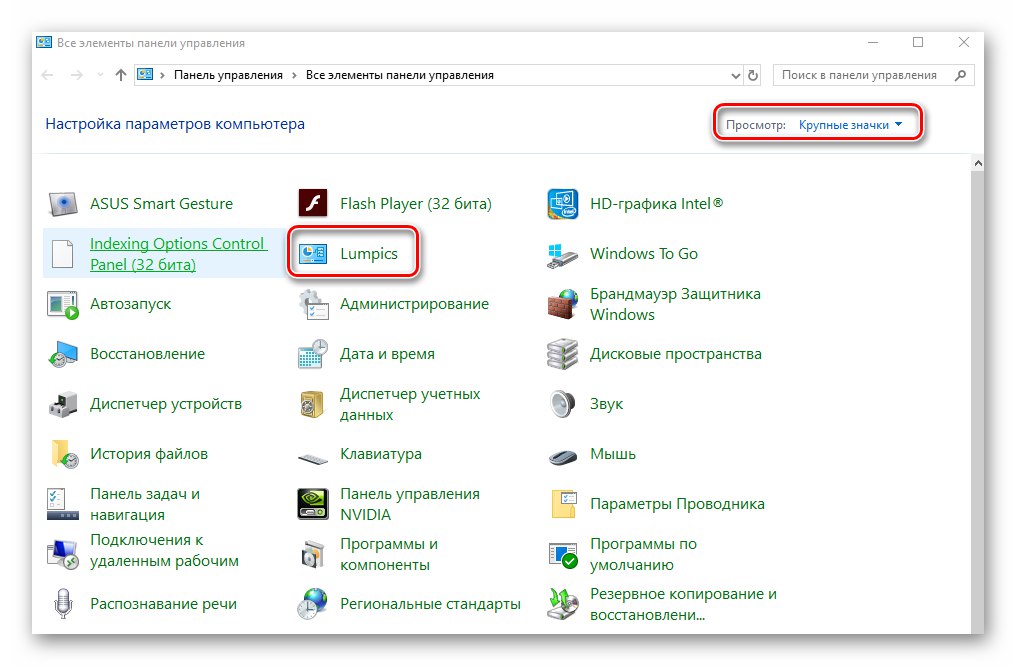
Следећи кораке у чланку можете лако да омогућите „Божји начин“... Имајте на уму да постоје и друге функције које ће вам олакшати доживљај оперативног система Виндовс 10. Обрадили смо их у посебном упутству.
Детаљније: Како Виндовс 10 учинити погоднијим